如何解决win10空间音效无法使用的问题
win10系统增加了空间音效的功能,通过该功能可以让声音听起来更动听,但最近却有使用win10纯净版系统的用户跟小编反映说自己的电脑上面的空间音效无法使用了,我们要怎么解决这一问题呢?下面小编就来为大家分享关于解决win10空间音效无法使用的方法。
解决方法如下:
1、win+R快捷键打开windows设置。

2、在顶栏搜索框内输入“单声道”,单击打开搜索结果。
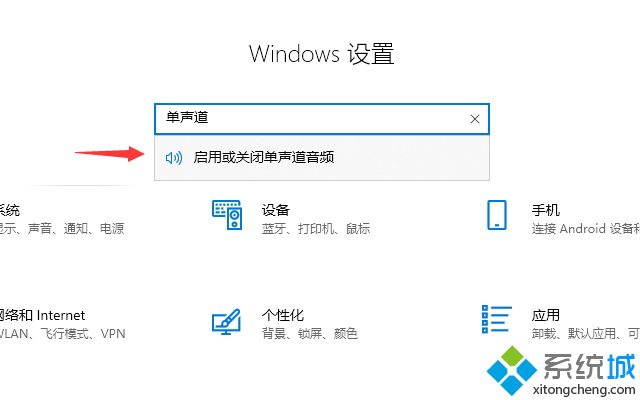
3、将页面内的“打开单声道音频”开关关闭。
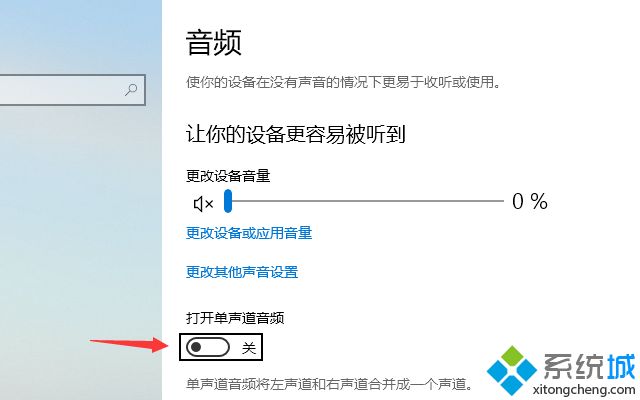
4、在桌面右下角找到Windows10的音量图标。
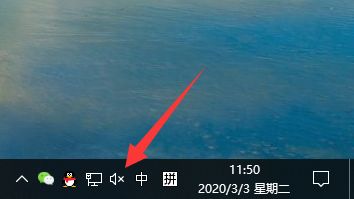
5、在弹出菜单中选择“空间音效”菜单项。
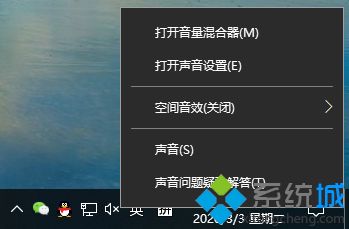
6、接着点击打开的二级菜单中的“用于耳机的Windows Sonic”菜单项。这样就开启了Windows10的空间音效功能了。
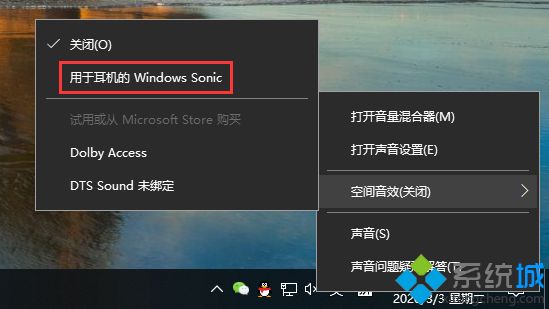
关于解决win10空间音效无法使用的方法就为大家分享到这里啦,有出现同样情况的可以按照上面的方法来解决哦。
我告诉你msdn版权声明:以上内容作者已申请原创保护,未经允许不得转载,侵权必究!授权事宜、对本内容有异议或投诉,敬请联系网站管理员,我们将尽快回复您,谢谢合作!










